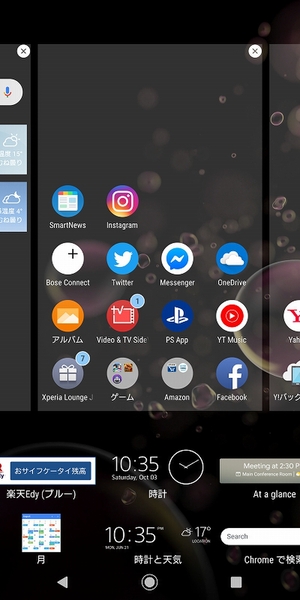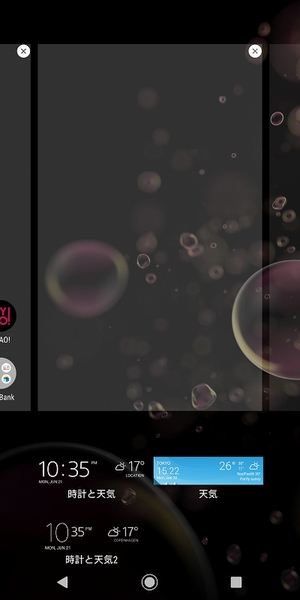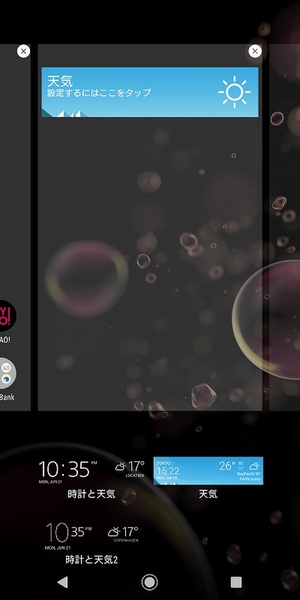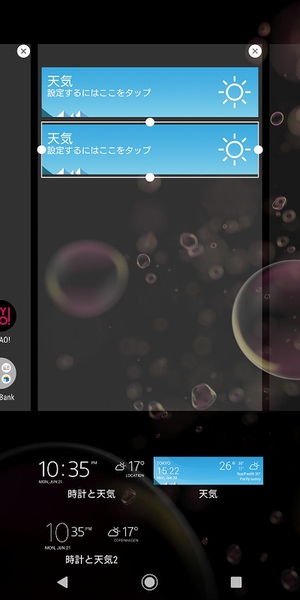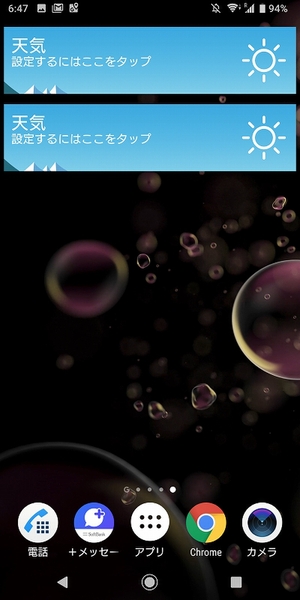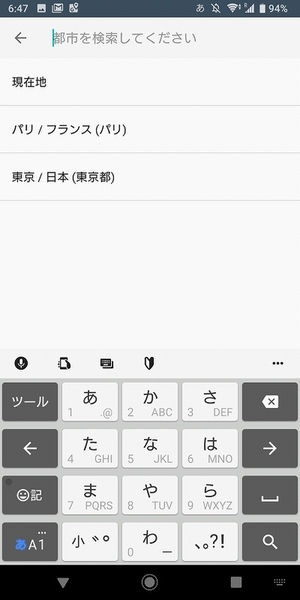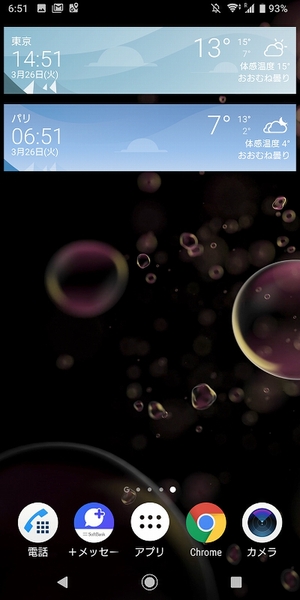海外旅行をする場合、日本と時差ある国が多いので現地時間と日本時間をチェックするのがめんどうです。そんなときに便利なのが指定した都市の時刻を表示してくれるXperiaの「世界時計ウィジェット」……だったのですが、最新モデルでは非搭載になりました。そこで別の方法で、ホーム画面に指定した都市の時刻を表示する方法を紹介します。
その方法は「時計と天気」のウィジェットを使う方法。まずはホーム画面を長押しして、ホーム画面のカスタマイズに切り替えます。次にウィジェットをタップして「時計と天気」を選択。「時計と天気」には3つのウィジェットが用意されていますが、このうち「天気」をタップしてホーム画面に貼り付けます。
ここでさらにもう一回「天気」ウィジェットをタップして追加。ホーム画面に「天気」ウィジェットが2つ並ぶように配置しておきましょう。配置が完了したら、ウィジェットを配置したホーム画面に移動します。
この段階では、ウィジェットにどこの地域の天気を表示するか決まっていません。まずは上のウィジェットの「設定するにはここをタップ」を押して設定画面に移動。日本の時刻や天気を表示するため、自宅のある都市名で検索して登録します。今回は東京にしてみました。
同じように、もうひとつのウィジェットの「設定するにはここをタップ」して設定します。こちらは旅行中に滞在している都市を入力しましょう。ひとまずフランスのパリを設定しておきます。すると上下に並んだウィジェットで上は日本、下はフランスの時刻が表示されます。
これで日本と渡航先の時刻が同時に表示されるので、時差を計算することなくひと目でわかります。ちなみに都市を変更する機能はないので、別の都市を登録したい場合は、現在配置しているウィジェットを削除して、新しい天気ウィジェットを追加しましょう。もちろん2つだけでなく、3つ4つと並べることもできるので、あちこち旅行をしたり、外資系でワールドワイドなビジネスマンにもオススメですよ!
※Xperia XZ3(ソフトバンク版)/Android 9で検証しました。

この連載の記事
-
第201回
デジタル
Android 10のイースターエッグ「ピクロス」をXperiaでプレイ! -
第200回
デジタル
流れている音楽をXperiaに聴かせて検索する方法 -
第199回
デジタル
Xperiaの「Game enhancer」でアプリ画面を録画する方法 -
第198回
デジタル
スマホをPCのウェブカメラとしてSkypeやZoomでのビデオ会議に使う -
第197回
デジタル
スマホのホーム画面からワンタップで目的のウェブサイトを開く -
第196回
デジタル
睡眠前にスマホで聞いている音楽を自動で消す -
第195回
デジタル
スマホのフォントの種類とサイズを変更して印象をガラリと変える -
第194回
デジタル
アラームからGoogleアシスタントと連携して天気やニュースを流す -
第193回
デジタル
Xperiaのサイドセンスをアイコンから起動しよう! -
第192回
デジタル
スマホのシャッターを押さずに自動でセルフィーの撮影をする! -
第191回
デジタル
フォルダーを作成してスマホのホーム画面をスッキリさせる - この連載の一覧へ